Macユーザガイド
- ようこそ
- macOS Tahoeの新機能
-
- 連係の概要
- AirDropを使用して項目を近くのデバイスに送信する
- タスクをデバイス間で引き継ぐ
- MacからiPhoneを操作する
- デバイス間でコピー&ペーストする
- AirPlayでビデオとオーディオをストリーミングする
- Macで電話をかける/受ける/テキストメッセージを送受信する
- MacでiPhoneのインターネット接続を使用する
- Wi-Fiパスワードを別のデバイスと共有する
- iPhoneをWebカメラとして使用する
- iPhoneまたはiPadからスケッチ、写真、およびスキャンを挿入する
- MacのロックをApple Watchで解除する
- iPadを2台目のディスプレイとして使用する
- 1つのキーボードとマウスを使ってMacとiPadを制御する
- ミュージックやブックなどをデバイス間で同期する
- Mac用のリソース
- Appleデバイス用のリソース
- 著作権および商標

Macで削除されたユーザを復元する
削除したユーザのホームフォルダを保存した場合は、ユーザとそのホームフォルダを復元できます。
復元する方法は、ディスクイメージと通常のフォルダのどちらとしてホームフォルダを保存したかによって異なります。
ディスクイメージからホームフォルダを復元する
MacのFinder
 で、「移動」>「フォルダへ移動」と選択して、「/ユーザ/削除されたユーザ」と入力し、Returnキーを押します。
で、「移動」>「フォルダへ移動」と選択して、「/ユーザ/削除されたユーザ」と入力し、Returnキーを押します。削除されたユーザのホームフォルダのディスクイメージ・ファイルを開きます。
ディスクイメージのファイル名は、ユーザのアカウント名で始まり、.dmgで終わります。
ホームフォルダの内容が新しいウインドウに表示されます。
「ファイル」>「新規Finderウインドウ」と選択し、「ユーザ」フォルダを開きます。
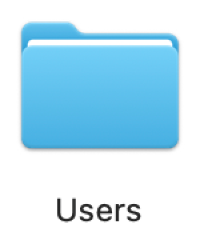
削除されたユーザのホームフォルダが表示されているウインドウを選択します。
Optionキーを押したまま、ディスクアイコンをウインドウの上部から「ユーザ」フォルダ内にドラッグします。
管理者の名前とパスワードを入力して続行します。
削除されたユーザのホームフォルダが、「ユーザ」フォルダにコピーされます。
アップルメニュー

 をクリックします。(下にスクロールする必要がある場合があります。)
をクリックします。(下にスクロールする必要がある場合があります。)ユーザリストの下にある「ユーザを追加」ボタンをクリックします。
「新規ユーザ」ポップアップメニューをクリックしてから、ユーザのタイプを選択します。
ユーザのフルネームを入力します。
アカウント名が自動的に生成されます。
必要な場合は、削除されたユーザのホームフォルダの名前と一致するようにアカウント名を編集します。
「パスワード」および「確認」フィールドにユーザのパスワードを入力してから、ユーザがパスワードを思い出すのに役立つヒントを入力します。
安全なパスワードを作成するためのヒントを参照してください。
「ユーザを作成」をクリックします。
保存したフォルダからホームフォルダを復元する
MacのFinder
 で、「移動」>「フォルダへ移動」と選択して、「/ユーザ」と入力し、「移動」をクリックします。
で、「移動」>「フォルダへ移動」と選択して、「/ユーザ」と入力し、「移動」をクリックします。削除されたユーザのホームフォルダは「/ユーザ」フォルダにあり、その名前はユーザのアカウント名と同じで、末尾に(「削除済み」)と続きます。
(「削除済み」)を削除して削除されたユーザのホームフォルダの名前を変更し、フォルダ名が削除されたユーザのアカウント名と正確に一致するようにします。
フォルダの名前を変更するには、管理者の名前とパスワードを入力するように求められる場合があります。
ディスクイメージからホームフォルダを復元するの手順6から11に従います。